谷歌浏览器自动更新后出现闪退怎么办?
发布时间:2025-07-23 编辑:游乐网
当谷歌浏览器在自动更新后遇到反复闪退的问题时,通常是由于新的更新与现有的配置文件、扩展程序或某些系统设置产生了冲突。本文将为您提供一套由简到繁的排查和修复流程,通过清理配置、调整设置直至重新安装等一系列步骤,旨在帮助您定位并解决闪退问题,恢复浏览器的正常使用。
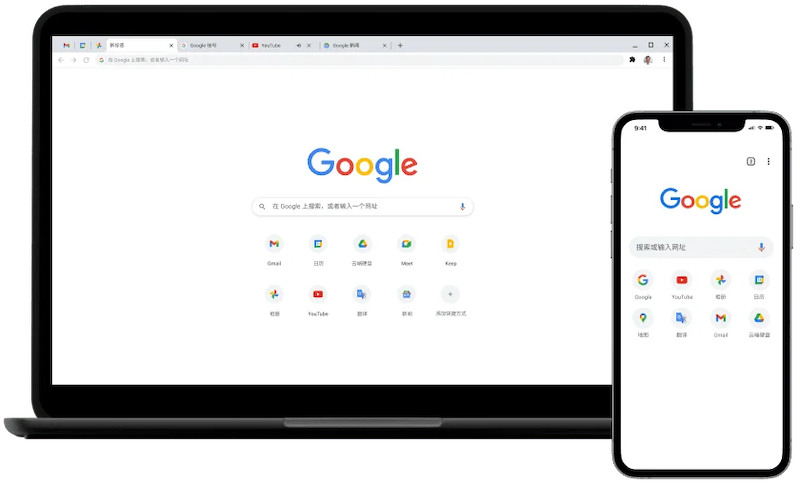
基础排查与清理
首先可以从一些基础的排查入手,这些操作相对简单,且能解决大部分因配置文件损坏或扩展不兼容导致的闪退。
1、隔离用户配置文件。配置文件损坏是导致闪退的常见原因。通过重命名配置文件文件夹,可以迫使浏览器生成一个全新的、干净的配置来进行测试。
第一步:完全关闭谷歌浏览器,包括后台进程。
第二步:找到浏览器的用户数据文件夹。通常位于路径:C:Users您的用户名AppDataLocalGoogleChromeUser Data。请将“您的用户名”替换为实际的账户名。
第三步:在该文件夹内,找到名为“Default”的文件夹,将其重命名为“Default.bak”。
第四步:重新启动谷歌浏览器。此时浏览器会像首次安装一样启动。如果不再闪退,说明问题出在旧的配置文件中。
2、清理浏览数据。如果浏览器能够短暂运行,可以尝试快速清理缓存数据。进入设置中的“隐私和安全”,选择“清除浏览数据”,勾选缓存的图片和文件等选项后执行清理。
调整高级选项
如果基础排查无效,问题可能与硬件加速或某些实验性功能有关。
1、关闭硬件加速。新版本的图形接口可能与您的显卡驱动不兼容。
第一步:在桌面上找到谷歌浏览器的快捷方式,右键点击并选择“属性”。
第二步:在“目标”输入框的末尾,先输入一个空格,然后添加以下启动参数:--disable-gpu
第三步:点击“应用”和“确定”,然后通过这个修改后的快捷方式启动浏览器。如果不再闪退,就说明是硬件加速引起的问题。您可以在浏览器稳定运行后,进入“设置” -> “系统”,手动关闭“使用硬件加速模式”选项,然后移除快捷方式里的启动参数。
2、重置浏览器设置。这会将所有设置恢复到初始状态,但会保留书签、历史记录和密码。
在浏览器设置页面,找到“重置设置”选项,点击“将设置恢复为原始默认设置”并确认。
最后的尝试
当上述方法都无法解决问题时,可以考虑进行一次彻底的重新安装。
1、首先,如果可能的话,登录您的谷歌账户同步书签等重要数据。
2、通过系统的“应用和功能”卸载谷歌浏览器。
3、卸载后,建议手动检查并删除之前提到的User Data文件夹,以确保所有残留的损坏文件都被清除。
4、前往谷歌浏览器游戏下载最新的稳定版安装包进行安装。
相关阅读
MORE
+- 荐片怎么反馈播放问题 荐片客服通道使用方法 07-23 168.12.1wifi密码重置 192.168.12.1手机登录设置密码 07-23
- uc网盘怎么下载文件 UC云怎么批量下载 07-23 edge浏览器如何翻译成中文 Edge app翻译网页方法介绍 07-23
- UC浏览器怎么看不了视频 07-23 荐片怎么下载高清电影 荐片APP官方资源下载教程 07-23
- 夸克网盘怎么投屏 具体操作方法介绍 07-23 Perplexity AI支持暗黑模式吗 Perplexity AI界面主题切换方法 07-23
- 168.100.100配置后台 192.168.100.100调整WiFi密码教程 07-23 168.1.2无线网络管理 192.168.1.2手机登录设置wifi密码 07-23
- 168.10.1进入管理 192.168.10.1设置无线密码教程 07-23 Windows安装完成后如何设置自动更新与安全补丁管理方法 07-23
- 夸克浏览器为什么总是跳到网盘 夸克浏览器自动跳转关闭方法 07-23 pdf转word文档怎么转?五大高效方法全攻略! 07-23
- 怎么下载网页上的视频?(最新有效下载工具) 07-23 微博视频怎么下载?(亲测有效下载教程) 07-23
- 360手机浏览器收藏夹怎么同步 同步方法 07-23 2345手机浏览器怎么关闭自动清理 操作方法介绍 07-23


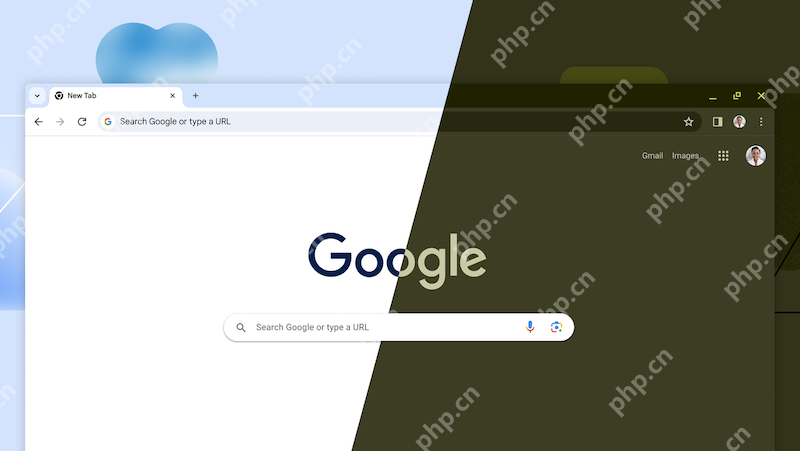


























 湘公网安备
43070202000716号
湘公网安备
43070202000716号